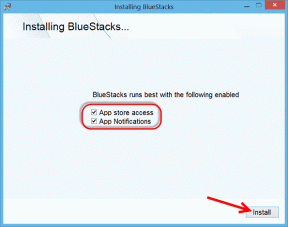Fixa hög ping i League of Legends
Miscellanea / / August 20, 2022

Ping, även känd som pocket internet groper, är en teknik som mäter tiden fram och tillbaka (total tid som tas) när data färdas mellan två enheter i ett nätverk. Ping mäts i millisekunder och är en avgörande statistik när du spelar onlinespel. Att ha en hög eller låg ping kan göra skillnaden mellan att missa ett skott eller få ett huvudskott i till exempel First-Person-skyttar. League of Legends visar inte ping som standard. Om du upplever någon fördröjning trots att du har en mellanhög PC är chansen stor att hög ping i League of Legends får skulden. Om du spelar League of Legends kanske du undrar varför min ping är så hög i league of legends. I den här artikeln kommer vi att diskutera och lösa problemet med hög ping i League of Legends så att du kan spela spelet utan att låta dina medspelare få en taktisk fördel bara för att de har en låg pinga!

Innehåll
- Hur man fixar hög ping i League of Legends
- Metod 1: Grundläggande felsökningssteg
- Metod 2: Utför Clean Boot
- Metod 3: Inaktivera Wi-Fi Autoconnect-funktionen
- Metod 4: Byt till Ethernet-anslutning
- Metod 5: Ändra kompatibilitetsinställningar
- Metod 6: Stäng bakgrundsprocesser
- Metod 7: Använd VPN
- Metod 8: Uppdatera nätverksdrivrutinen
- Metod 9: Inaktivera proxyserver
- Metod 10: Förnya IP-adress
- Metod 11: Byt DNS-server
- Metod 12: Använd HexRepair Tool
- Metod 13: Ta bort League of Legends-konfigurationsfil
- Metod 14: Inaktivera Windows-brandväggen (rekommenderas inte)
Hur man fixar hög ping i League of Legends
Innan vi ser några av lösningarna, låt oss ta en titt på några av orsakerna till detta fel
- DNS-serverproblem
- VPN-problem
- Proxyserverproblem
- IP-adressproblem
- Bakgrundsapplikationer täpper till nätverket
- Windows-brandväggen påverkar nätverket
- Internetproblem
- Problem med nätverksenhetsdrivrutiner
- Kompatibilitetsproblem
Låt oss först och främst se hur man aktiverar ping i League of Legends. Standardkommandot för att aktivera ping är Ctrl + F-tangenter tillsammans. Om snabbtangenten inte fungerar, försök med stegen nedan.
1. Logga in på League of Legends och ange en Anpassad matchning.
2. Klicka på redskapikon längst upp till höger i spelet för att öppna inställningar.

3. Hit nu Esc-tangenten, klicka på under rubriken i spelet snabbtangenter.
4. Scrolla ner och klicka på Växla FPS-skärm och bind en ny snabbtangent.
Nu kan du använda den tilldelade snabbtangenten för att visa ping.
Metod 1: Grundläggande felsökningssteg
Ping-spikar League of Legends kan också orsakas av problem i PC- och/eller Ethernet-elanslutningar. Under dessa förhållanden kan du försöka stänga av dessa helt genom att ladda ur den återstående elektriciteten och starta om för att se om det löser Ping-problem i League of Legends.
- Stäng av den bärbara datorn/datorn.
- Håll ned strömbrytaren i 40 sekunder till 1 minut för att låta strömmen i den bärbara datorn laddas ur.
- Ta bort huvudkabeln till din router från uttaget.
- Vänta i 5 – 10 minuter och anslut tillbaka den till huvudströmbrytaren och slå på din router.
Metod 2: Utför Clean Boot
Om ingen av de ovan nämnda metoderna fungerar kan du utföra en ren start i Windows. Läs vår guide om hur du gör utför ren start i Windows 10.

Metod 3: Inaktivera Wi-Fi Autoconnect-funktionen
Windows-användare rapporterade att Wi-Fi Autoconnect också orsakar vissa problem med det höga stiftet i league of legends. För att lösa detta
1. Klicka på Wi-Fi i aktivitetsfältet som finns längst ned höger hand sida.

2. Avmarkera kryssrutan Anslut automatiskt för att undvika att den bärbara datorn ansluter till just det Wi-Fi-nätverket automatiskt.
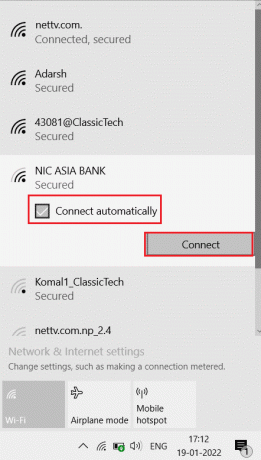
Metod 4: Byt till Ethernet-anslutning
Om du är ansluten till internet via Wi-Fi kan anslutningen ibland vara instabil på grund av att den är helt trådlös. Om detta händer kan problem som hög ping i League of Legends uppstå. För att lösa detta problem kan du försöka installera en trådbunden anslutning. En trådbunden anslutning ger en stabil oavbruten internetanslutning. Det säkerställer också att pingnivåerna alltid är under acceptabla nivåer.

Läs också:Hur man åtgärdar League Of Legends-klienten som inte öppnar problem
Metod 5: Ändra kompatibilitetsinställningar
League of Legends har kompatibilitetsproblem med Windows 10 som kan orsaka nätverksproblem. På grund av denna kompatibilitet är en snabb lösning för detta att justera kompatibilitetsläget för spelet.
1. Högerklicka på League of Legends-ikonen och klicka på egenskaper.

2. Navigera till kompatibilitet flik. Aktivera sedan Kör det här programmet i kompatibilitetsläge för under Kompatibilitetläge sektion.
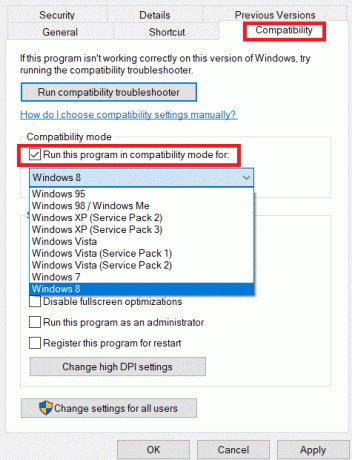
3. Klicka på rullgardinsmenyn. Välj antingen Windows 7 eller Windows 8 rullgardinsmeny alternativ.
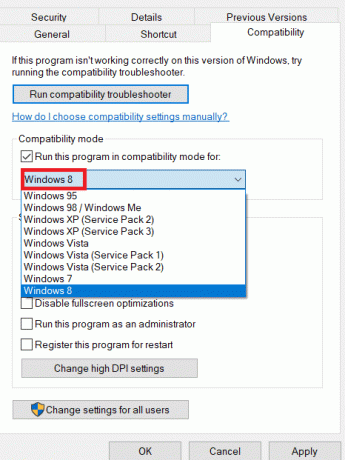
4. Slutligen, välj Tillämpa och klicka sedan OK för att spara de gjorda ändringarna.

Metod 6: Stäng bakgrundsprocesser
Vissa applikationer förbrukar mycket data i bakgrunden när de spelar League of Legends, detta kan i sin tur orsaka problem med bandbredd (mängden data som överförs under en given tid). Detta är en anledning till varför ping-spikar kan hända i League of Legends. Följ vår guide Hur man avslutar uppgiften i Windows 10 för att stänga alla andra bakgrundsprocesser på din Windows 10-dator.

Läs också:Fixa League of Legends ljudproblem
Metod 7: Använd VPN
VPN (Virtual Private Network) är ett nätverk som skickar datapaket fram och tillbaka anonymt genom ett privat nätverk. Det rekommenderas att välja ett VPN noggrant som gratis. VPN är inte av god kvalitet och/eller inte upp till märket som betalda VPN-tjänster. Läs vår guide på vad är ett VPN och hur fungerar det? Du kan också läsa vår guide på hur man ställer in ett VPN på Windows 10 för att fixa pingspikar i League of Legends.

Metod 8: Uppdatera nätverksdrivrutinen
Se alltid till att om du använder uppdaterade nätverksdrivrutiner och om några uppdateringar väntar i åtgärd, rekommenderas du att ladda ner och installera desamma. Följ vår guide på Hur man uppdaterar drivrutiner för nätverkskort i Windows 10 att göra så. När du har uppdaterat din nätverksdrivrutin, starta om datorn och testa nätverksanslutningen. Du kommer inte att möta Varför är min ping så hög i league of legends-problem igen.

Läs också:Fixa League of Legends Frame Drops
Metod 9: Inaktivera proxyserver
Proxyservrar hindrar nätverkets prestanda; detta kan också vara ett krångel när du spelar onlinespel. För att inaktivera proxyservrar från din dator läs vår guide på Hur man inaktiverar VPN och proxy på Windows 10.
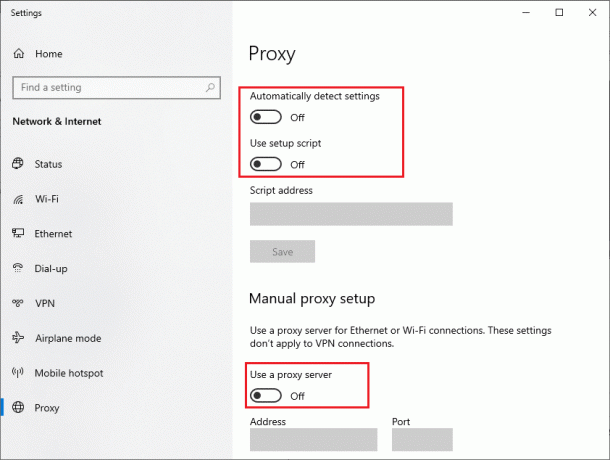
Metod 10: Förnya IP-adress
Höga pingtider noteras också för att ha orsakats av IP-adressproblem, du kan prova att förnya din IP-adress för att se om det fixar hög ping i League of Legends-problem.
1. tryck på Windows-nyckel, typ kommandotolken, och klicka på Kör som administratör.

2. Klick Ja på Användarkontokontroll (UAC) prompt.
3. Skriv ipconfig /release kommandot och tryck på Enter-tangent för att frigöra IP-konfigurationen.

4. Skriv nu ipconfig /förnya kommando och tryck Enter-tangent för att förnya IP-adressen.

5. Slutligen, utför följande kommando för att tömma DNS-cachen.
ipconfig /flushdns

6. Sedan, starta om datorn för ändringar och kontrollera om problemet med Ping spikes league of legends är löst.
Läs också:Hur man ändrar League Of Legends Summoner-namn
Metod 11: Byt DNS-server
Domain Name System (DNS) är väsentligt viktigt för att upprätta en internetanslutning. Ibland kan DNS-adresser som tillhandahålls av din internetleverantör vara mycket långsamma och så att du möter internet fortsätter att släppa problem på din Windows 10-dator. Google DNS har 8.8.8.8 och 8.8.4.4 IP-adresser som är enkla och lätta att komma ihåg för att upprätta en säker DNS-anslutning mellan klienten och servern.
Här är vår enkla guide om Hur man ändrar DNS-inställningar i Windows 10 som hjälper dig att ändra dina DNS-adresser på din dator. Du kan också byta till valfri Open DNS eller Google DNS på din Windows 10-dator genom att följa vår guide på Hur man byter till OpenDNS eller Google DNS på Windows. Följ enligt instruktionerna och kontrollera om du kan ansluta till ett nätverk kontinuerligt utan några fel.

Metod 12: Använd HexRepair Tool
En officiell applikation som släppts av League of Legends-utvecklaren Riot Games kallas HexRepair verktyg. Detta verktyg analyserar spelets installationsfiler och om det finns något fel i filerna ersätts de av de nya online.
1. Besök Riot Games sida för att ladda ner verktyget HexRepair.
Notera: Hexrepair-verktyg är kompatibelt med Windows 10/11 och Mac.
2. Scrolla ner och klicka på Ladda ner för Windows

3. Följ instruktionerna på skärmen för att Installera programmet.
4. Klicka på i HexRepair-verktyget ForceRepatch och klicka sedan på Start.

5. Till sist, omstartPC: n efter att processen har slutförts och se om Ping-problem League of Legends är löst.
Metod 13: Ta bort League of Legends-konfigurationsfil
League of Legends sparar inställningarna och inställningarna som sparats av användaren. Dessa sparas i en konfigurationsfil i systemet. Om dessa filer är korrupta eller har ett fel kan problem som hög ping i League of Legends uppstå.
Notera: Att ta bort konfigurationsfilerna tar inte bort några sparade eller användarnamn förutom inställningarna.
1. tryck på Windows + Enycklar tillsammans för att öppna Utforskaren.
2. Navigera till installationsplatsen för League of Legends. Till exempel:
C:\Riot Games\League of Legends

3. Öppna nu konfigurationsmappen och ta bort game.cfg inuti mappen.
Notera: Om du föredrar att behålla inställningarna kan du kopiera game.cfg-filen till en annan mapp för säkerhetskopiering.
4. Navigera tillbaka till League of Legends mapp och gå till följande katalog
C:\ Riot Games\ League of LegendsRads\ Project\ League_client\ Releases
5. Klicka på den senaste versionen och ta bort den.
6. Avsluta filutforskaren och omstartPC: n.
Slutligen, starta league of legends som administratör och se om problemet med Ping spikes league of legends är löst.
Läs också:Fixa Avast Blocking League of Legends (LOL)
Metod 14: Inaktivera Windows-brandväggen (rekommenderas inte)
Windows-brandväggar kan orsaka nätverksproblem som i sin tur kan leda till lägre svarstider vilket resulterar i hög ping. Testa att inaktivera Windows-brandväggen för att se om den löser Ping-problem League of Legends. Läs vår guide på Hur man inaktiverar Windows 10-brandväggen.
Notera: Att inaktivera Windows-brandväggen är farligt eftersom det kan utsätta ditt system för virusattacker och andra oönskade hot, vi rekommenderar att du slår på den igen om den här metoden inte fungerade för dig.
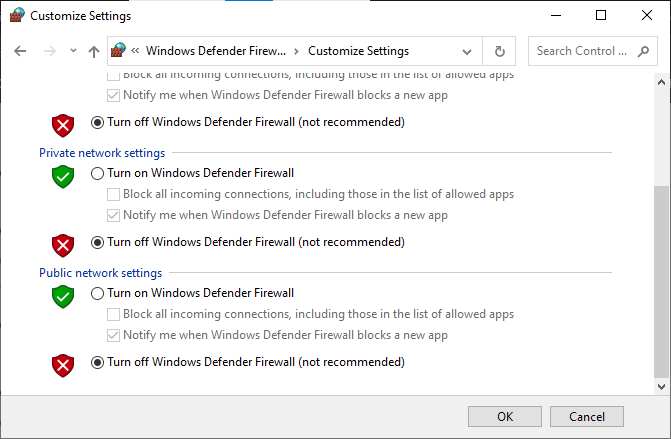
Vanliga frågor (FAQs)
Q1. Vad är en idealisk ping för League of Legends?
Ans. Normalt är en ping mindre än 100 idealisk för League of Legends
Q2. Att spela League of Legends på 200 ms Ping är bra för spelet?
Ans. Det är inte särskilt bra eftersom det tar lång tid att begära och ta emot data vilket kan orsaka märkbar fördröjning. Detta kan orsaka en dålig spelupplevelse för spelare
Q3. Minskar VPN ping?
Ans. Det är inte alltid så att VPN har potential att minska ping om det är en gratistjänst och/eller om den inte är av god kvalitet. Därför rekommenderas en premium VPN av hög kvalitet.
Rekommenderad:
- Åtgärda WHEA INTERNAL ERROR i Windows 10
- Fix Forza Horizon 4 som inte startar i Windows 10
- Fix League Vi har återställt detta installationsfel
- Åtgärda League of Legends Error 004 i Windows 10
Vi hoppas att den här guiden var användbar och att du kunde lösa det hög ping i League of Legends. Låt oss veta vad du vill lära dig om härnäst. Dessutom, om du har några frågor/förslag angående den här artikeln får du gärna släppa dem i kommentarsektionen.